Não há necessidade de pedir para um estranho tirar fotos de grupo para você.
Quando você quer tirar uma foto em grupo, mas não há nenhum estranho por perto para tirar uma para você (ou você não quer entregar a eles seu novo smartphone caro ), você pode usar o timer da câmera do seu iPhone para fazer o trabalho. Esta opção é um pouco complicada de encontrar, então eu vou te explicar como localizá-la e como desativá-la quando terminar.
Por que usar um temporizador de câmera
O temporizador da câmera é útil para mais do que apenas fotos de grupo. Os fotógrafos às vezes usam um atraso de três segundos para garantir que o quadro esteja perfeito antes de tirar uma foto, porque pressionar o botão do obturador pode perturbá-lo. Também é uma ferramenta muito útil para obter ótimas fotos quando o tempo está muito frio e é difícil manter as mãos firmes. O temporizador permite que você rapidamente apoie o telefone em qualquer superfície e capture fotos dessa forma.
Como usar um temporizador de câmera no seu iPhone
Siga estas etapas para configurar um temporizador de selfie ou um temporizador de câmera traseira no seu iPhone:
- Ao abrir o aplicativo Câmera no seu iPhone, você verá um ícone de seta para cima na parte superior da tela, logo abaixo do entalhe. Toque no botão de seta para cima.
- Você notará que o ícone agora está apontando para baixo e que uma linha de opções foi aberta entre o visor e o botão do obturador (o grande círculo branco).
- Nesta linha de ferramentas, toque no botão Relógio na extrema direita.
- Agora você verá quatro opções — Timer Off, 3s, 5s e 10s. Isso permite que você mantenha o timer da câmera desligado ou adicione um atraso de três, cinco ou 10 segundos entre o momento em que você pressiona o botão do obturador e o momento em que a foto é tirada. Toque em qualquer uma das três opções de timer.
- Quando estiver pronto para tirar uma foto, toque no botão do obturador e você notará que seu iPhone agora aguarda antes de tirar uma foto.
Ao habilitar o timer da câmera, você verá uma contagem regressiva no visor e o flash piscará em sincronia com a contagem regressiva. Isso permite que você fique de olho na contagem regressiva mesmo se estiver usando a câmera traseira para a foto.
Como desativar o temporizador da câmera no seu iPhone
Depois de configurar o timer da câmera, ele permanece ligado até que você o desative manualmente. Esse atraso é útil para algumas fotos, mas para a maioria, é um incômodo. Veja como desativar o timer da câmera no seu iPhone:
- Abra o aplicativo Câmera do seu iPhone.
- Toque no ícone de seta para cima abaixo do entalhe. Isso revelará uma linha de ferramentas de câmera abaixo do visor.
- Toque no ícone do Relógio, que fica à direita na linha de ferramentas.
- Selecione Desligado .
- Alternativamente, você pode tocar no ícone do timer no canto superior direito da tela, que aparece somente quando o timer da câmera está habilitado. Ele exibe a duração do timer: 3s, 5s ou 10s.
- Isso revela a opção de timer abaixo do visor. Toque em Off para desabilitar o timer.
Isso manterá o temporizador da câmera desativado até que você o ligue novamente.
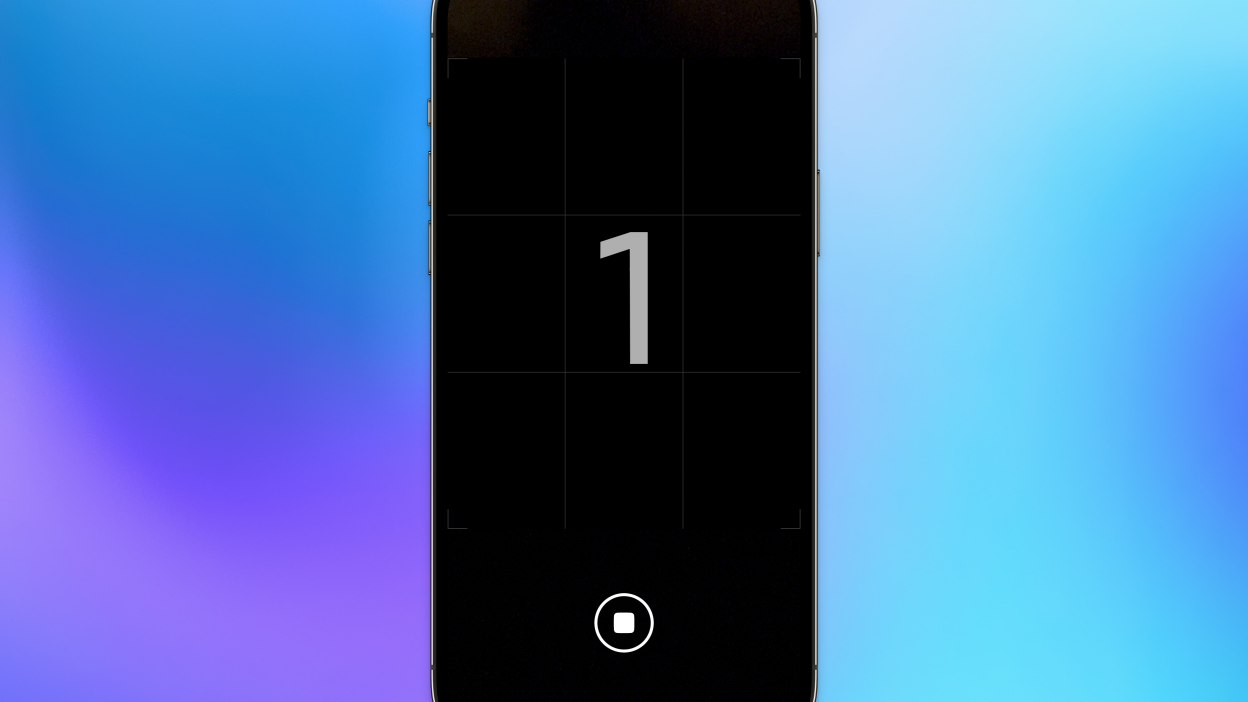

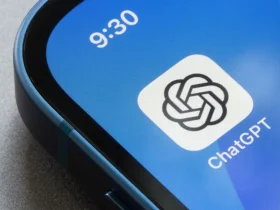
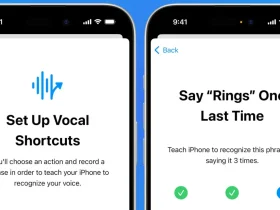
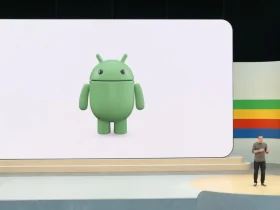
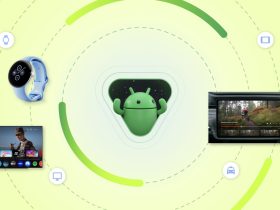

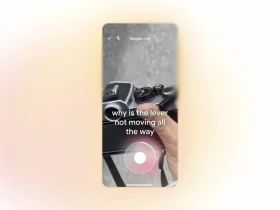

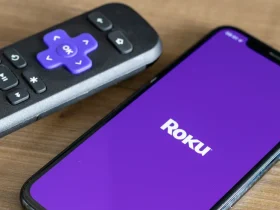
Got a Questions?
Find us on Socials or Contact us and we’ll get back to you as soon as possible.